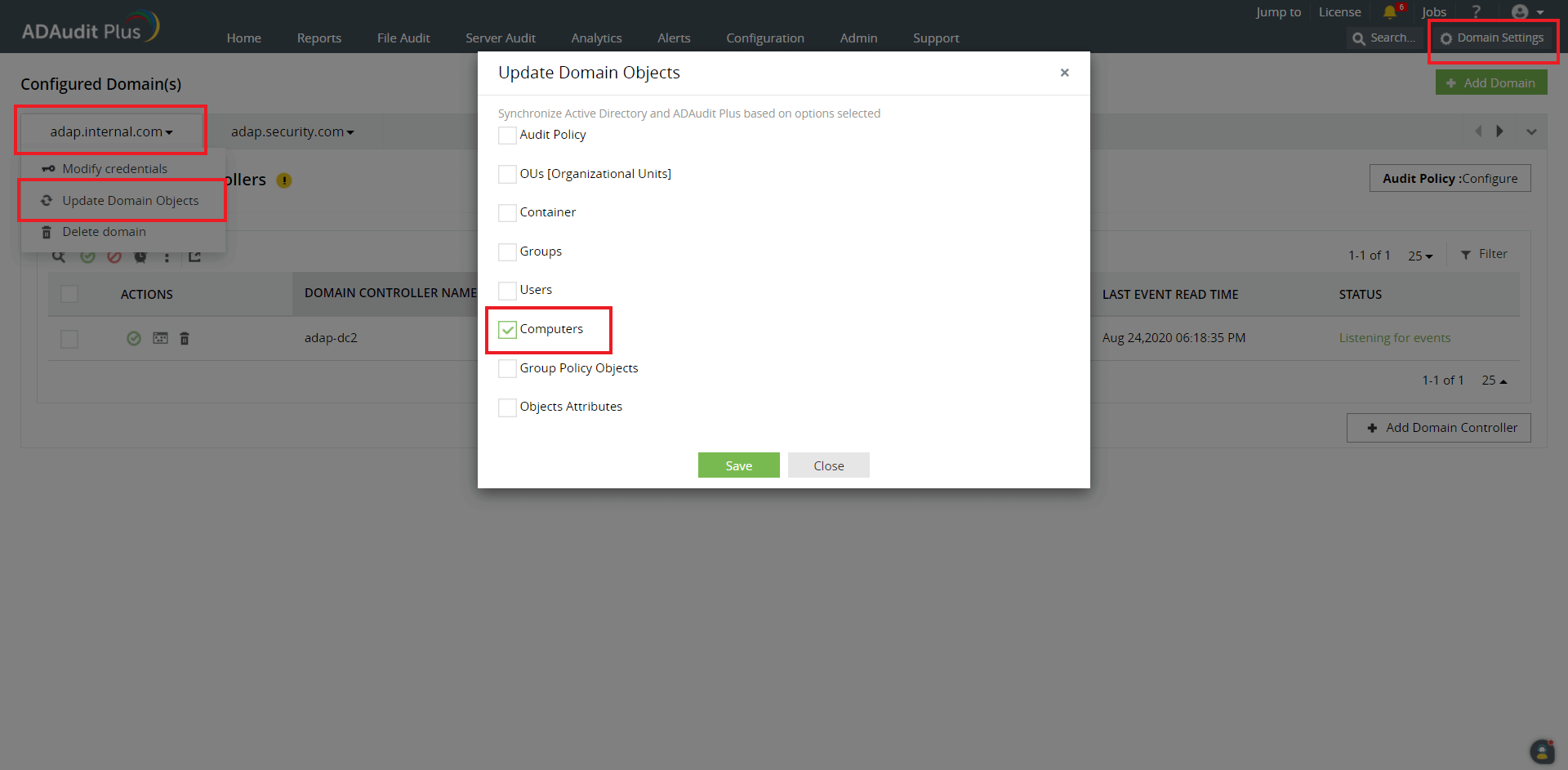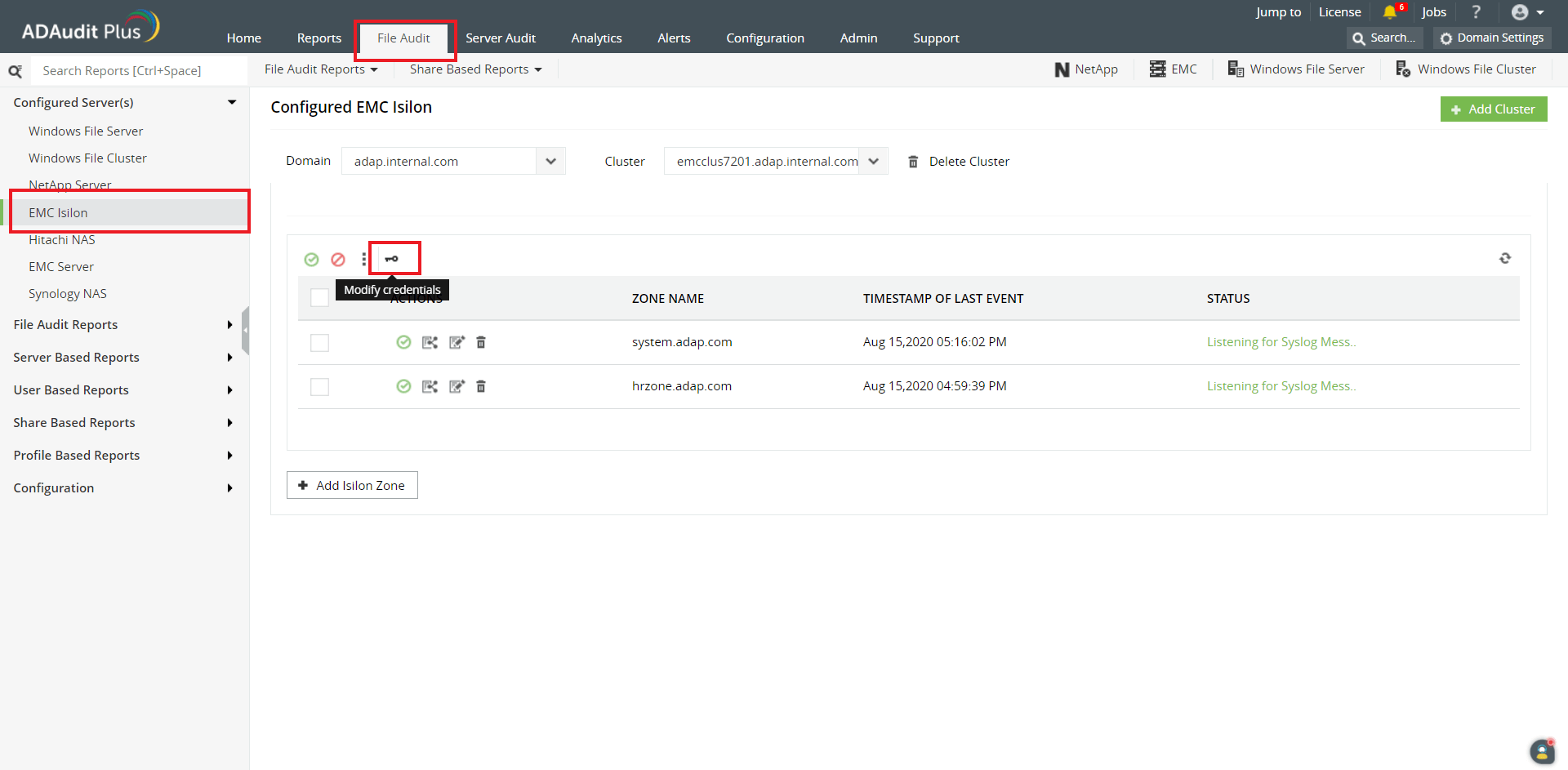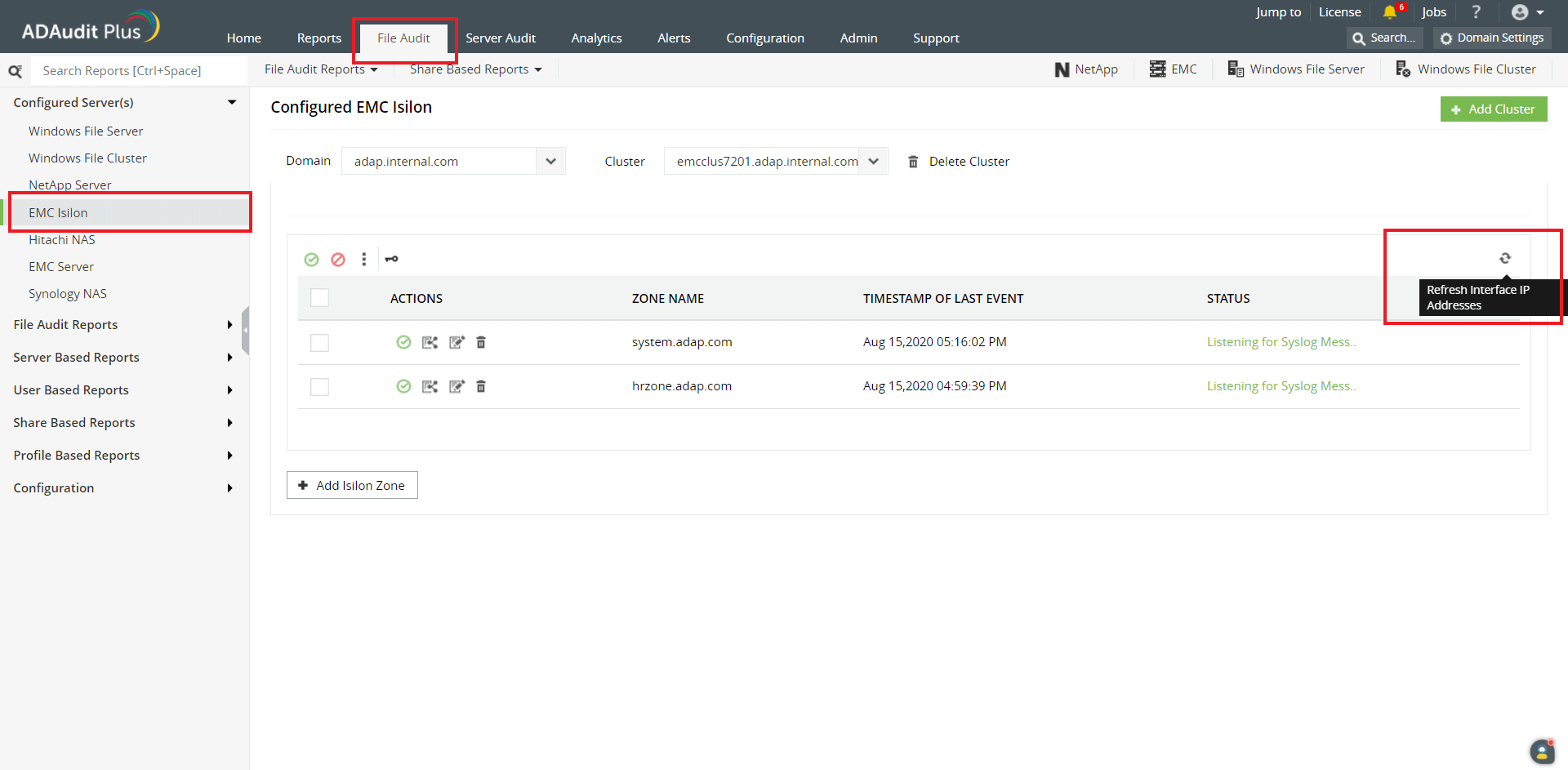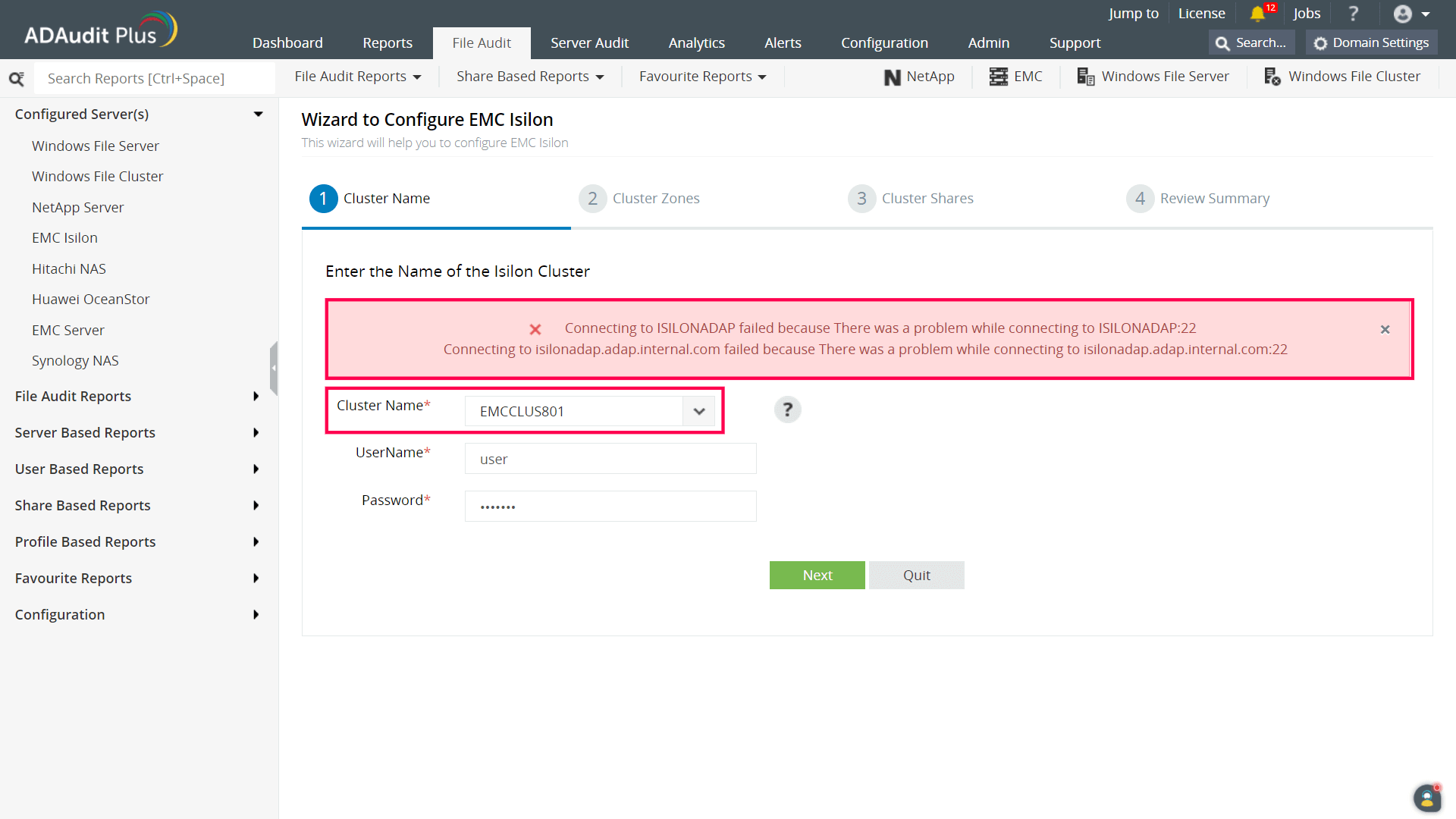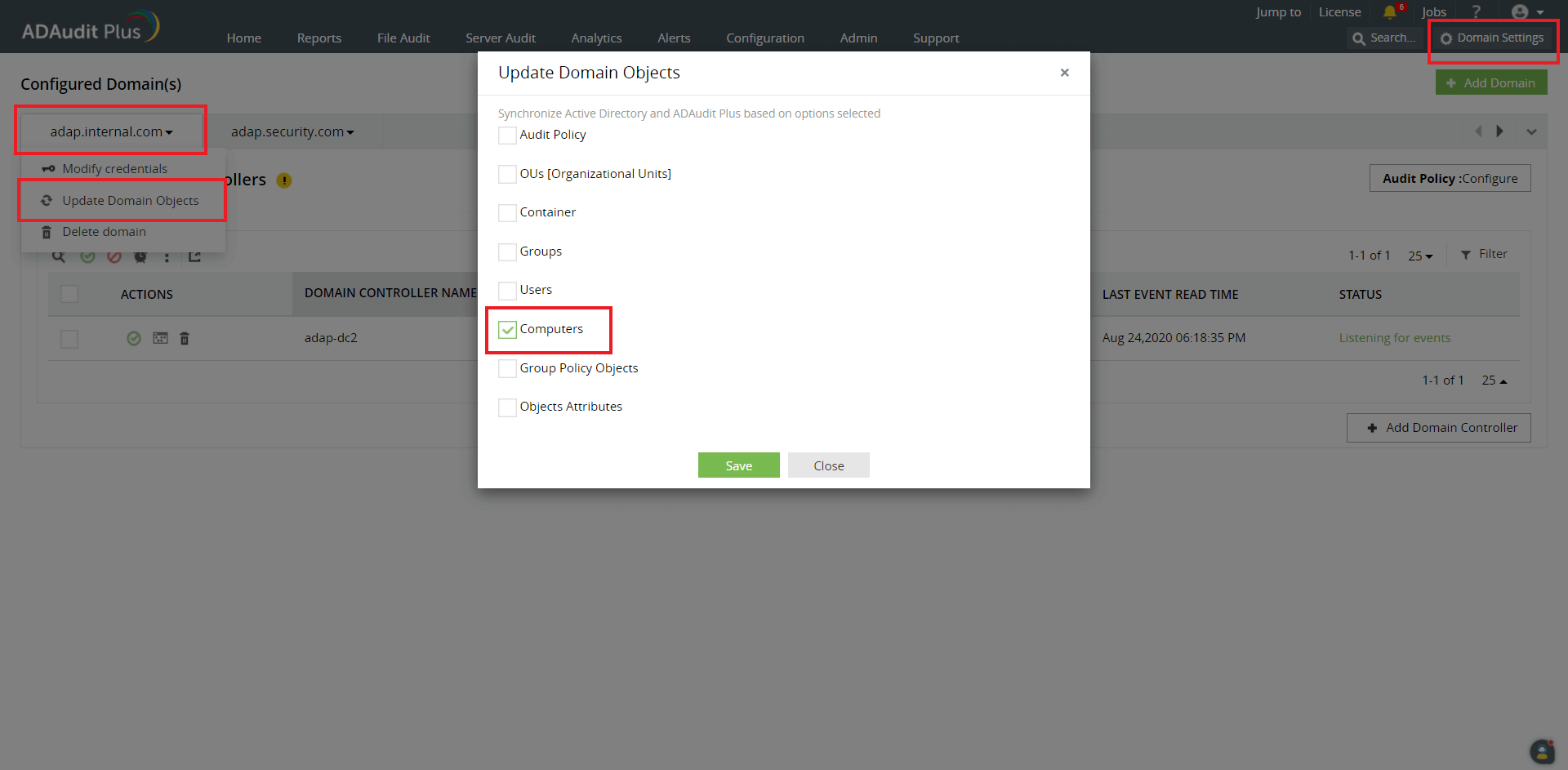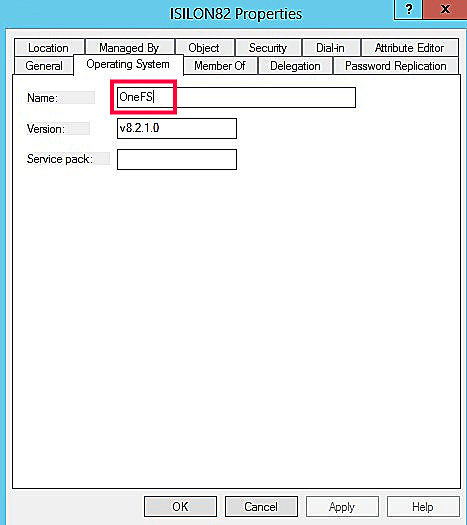故障排除
要了解使用 ADAudit Plus 进行 EMC Isilon 审计时常见的问题,请查看以下步骤。
错误消息及解决方案:
-
所选域必须是集群的身份验证提供者。
验证集群是否属于所选域,并尝试重新添加集群。如果问题仍然存在,请按照以下步骤更新计算机对象:
- 在 ADAudit Plus 控制台上,转到右上角的 域设置。
- 从域下拉菜单中,选择 更新域对象 以打开相应的弹出屏幕。
- 在列表中选择 计算机,然后点击 保存。
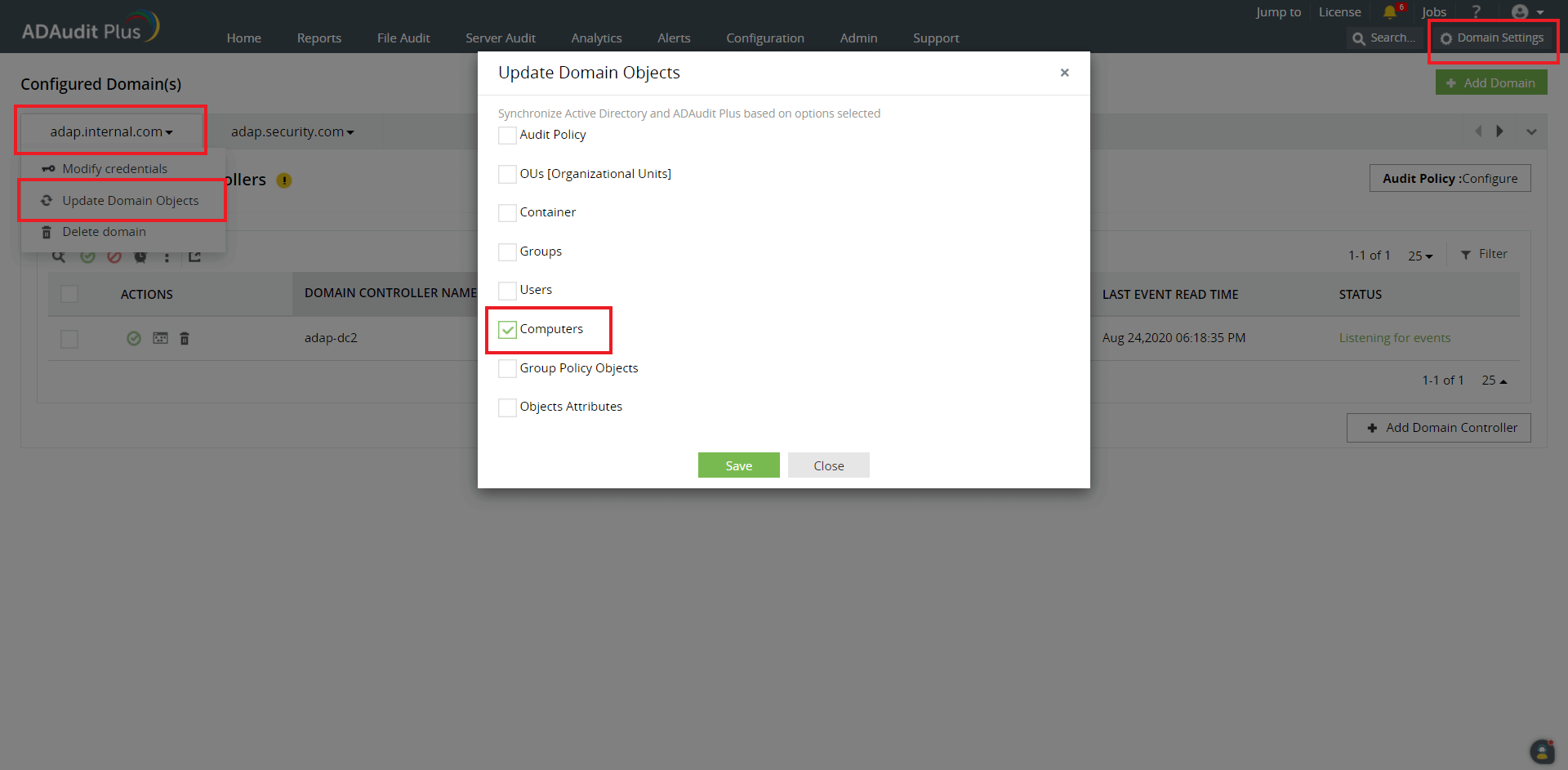
-
未找到 Isilon 区域。
确保 ADAudit Plus 的 Isilon 用户具有读取 Isilon 配置的权限。验证是否已向用户提供最低所需权限。
-
获取共享时出错/访问被拒绝。
确保在域设置下配置的用户具有读取配置区中共享的权限。
要提供访问权限:
- 打开 Isilon UI,转到 访问 选项卡并选择 成员资格和角色
- 导航到 组 选项卡并选择具有 LOCAL: System 的 提供者
- 编辑 管理员 组,并将 ADAudit Plus 中域设置下配置的用户添加进去
-
时间戳未更新/未接收到数据。
- 通过安装ManageEngine 免费 Syslog 转发器检查 ADAudit Plus 服务器是否接收到转发的 syslog 数据。
- 导航到 管理员 → 常规设置 → 连接,并将 当前 Syslog 状态 设置为 关闭。或者,您可以停止 ADAudit Plus 服务。
- 在免费 syslog 转发器工具中,点击 开始 以接收 syslog 数据。
- 如果没有数据显示,请再次检查 syslog 配置。如果问题仍然存在,请联系支持团队,邮箱是 support@manageengine.cn。
-
配置的凭据已过期。点击钥匙图标以更新。
当集群配置期间提供的用户帐户已被更新或删除时,会出现此错误。为解决此问题,
- 在 ADAudit Plus 网页控制台中,导航到 文件审计 → 配置的服务器 → EMC Isilon。
- 点击钥匙图标以为 Isilon 用户提供新的凭据。
- 点击 确定 以保存更改。
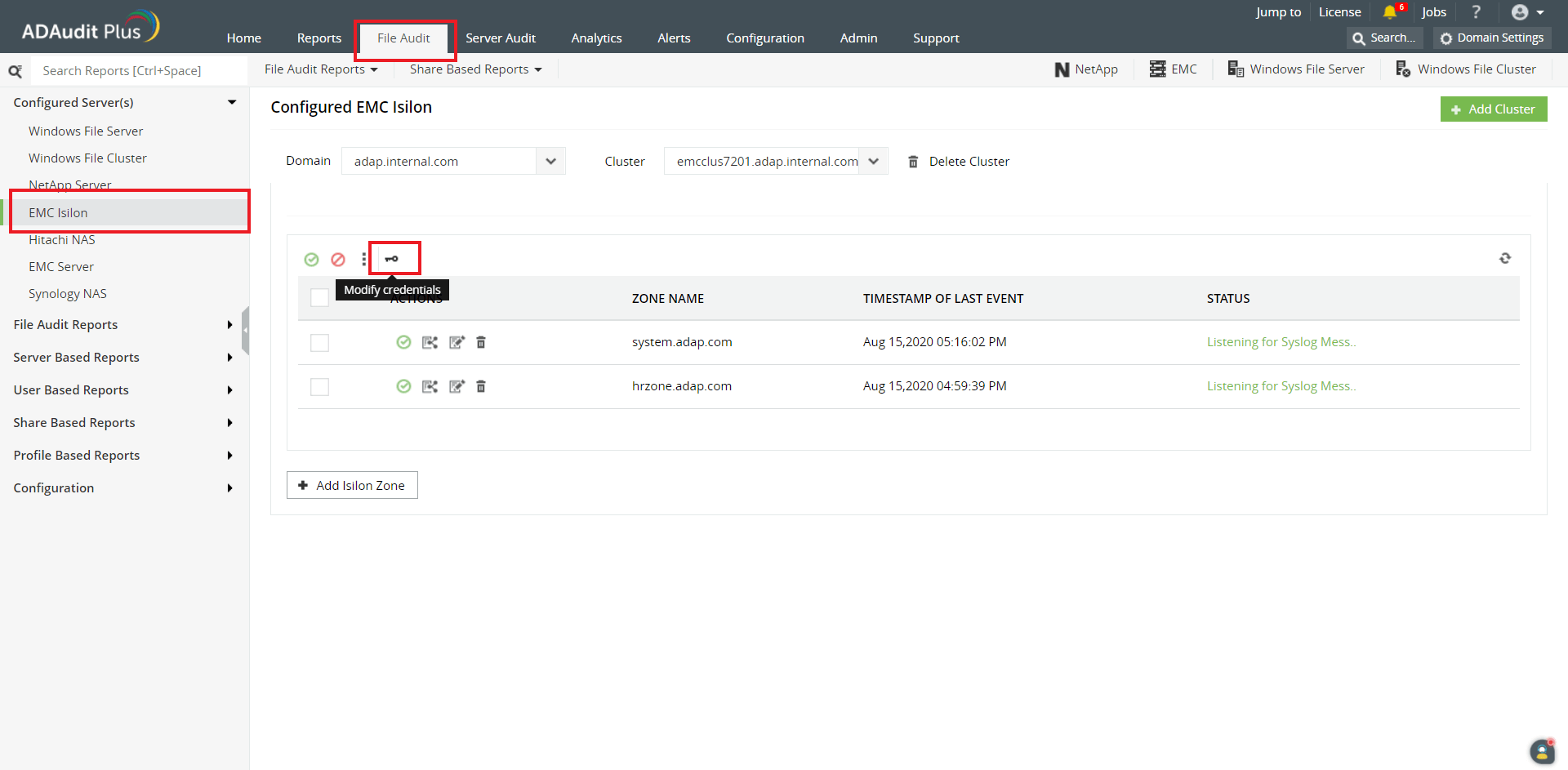
-
刷新接口 IP 地址
当没有配置的 IP 地址来接收数据时,将显示此消息。
- 在 ADAudit Plus 网页控制台中,导航到 文件审计 → 配置的服务器 → EMC Isilon。
- 点击
在配置区域列表的右上角的刷新图标。
如果问题仍然存在,请联系支持团队:support@manageengine.cn。
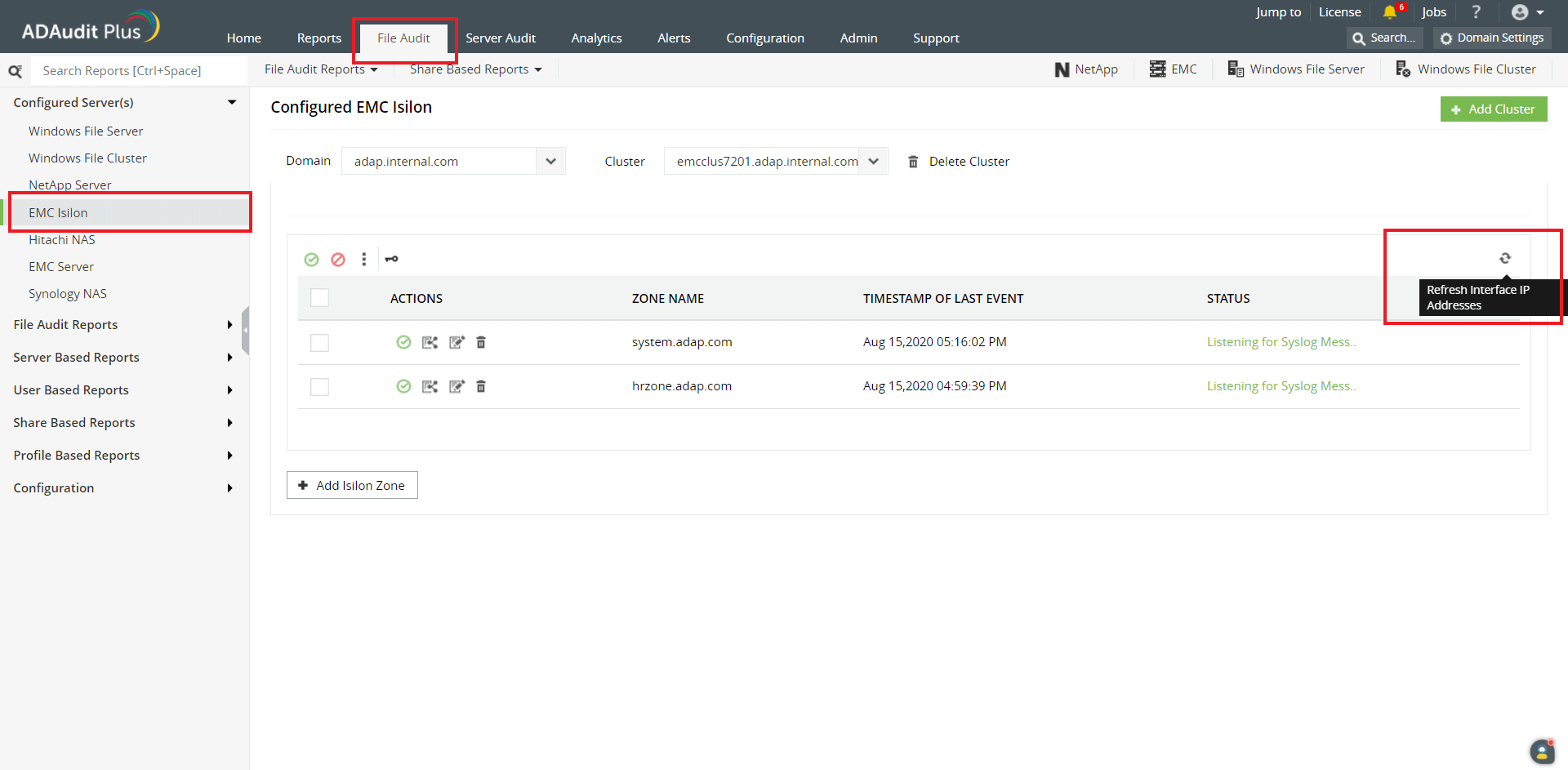
-
Syslog监听停止
确保在Syslog监听端口(管理员→常规设置→连接)下配置的端口可用于使用。
- 连接到 <CLUSTERNAME> 失败,因为连接到 <CLUSTERNAME>:22 时出现问题。连接到 <clustername.domain.com> 失败,因为连接到 <clustername.domain.com>:22 时出现问题。
此错误在配置过程中发生,当集群名称无法解析为节点IP地址时。为解决此问题,请确认通过其集群名称ping Isilon集群是否能解析为节点IP地址。
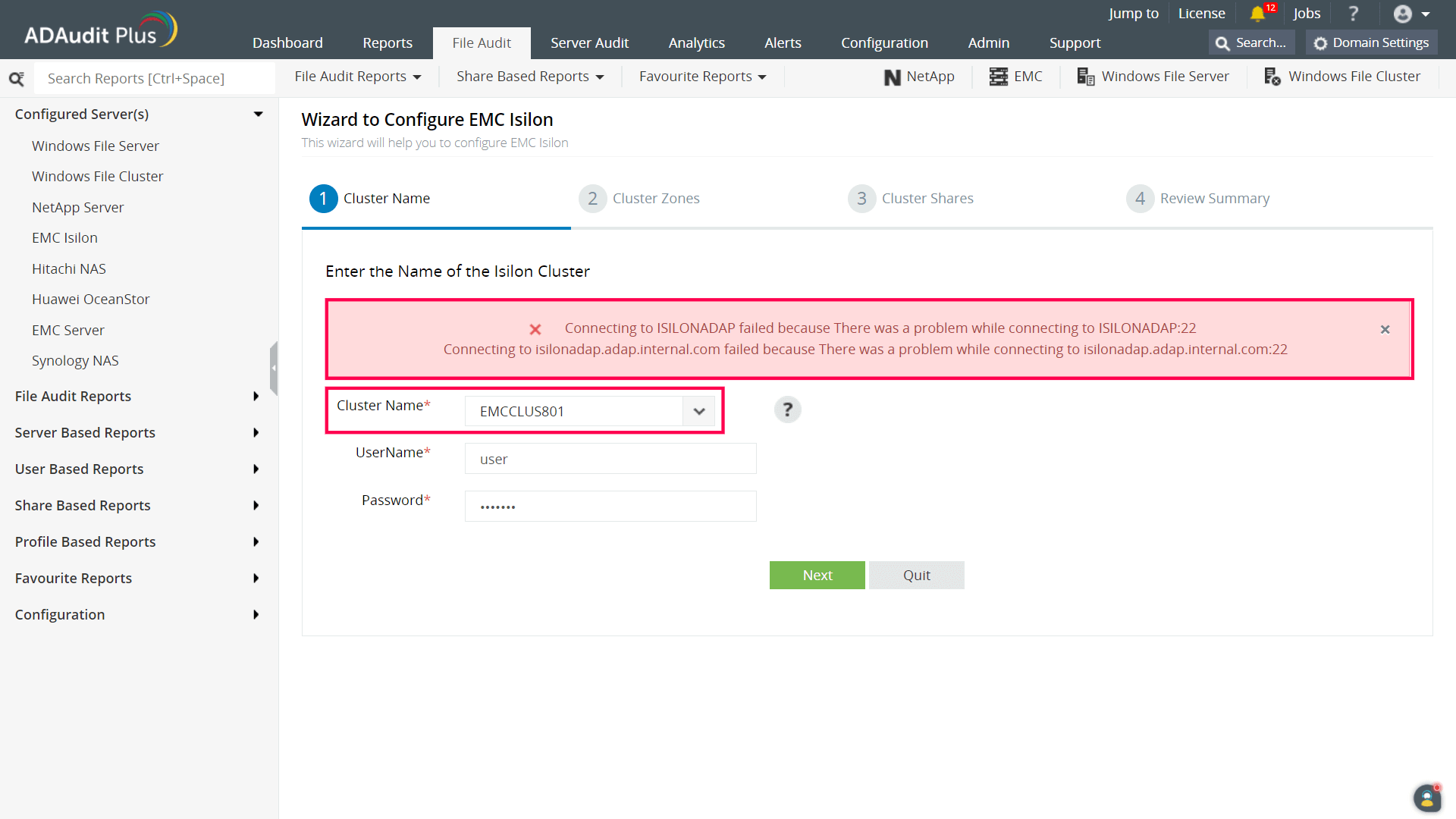
配置期间未列出目标集群
如果在配置期间集群名称下拉菜单中未列出目标集群:
- 确保选择了正确的域。
- 检查集群的域是否为身份验证提供者。
- 更新域的计算机对象(域设置 → 从域下拉菜单中选择更新域对象 → 在弹出窗口中选择计算机并点击确定),然后重试配置。
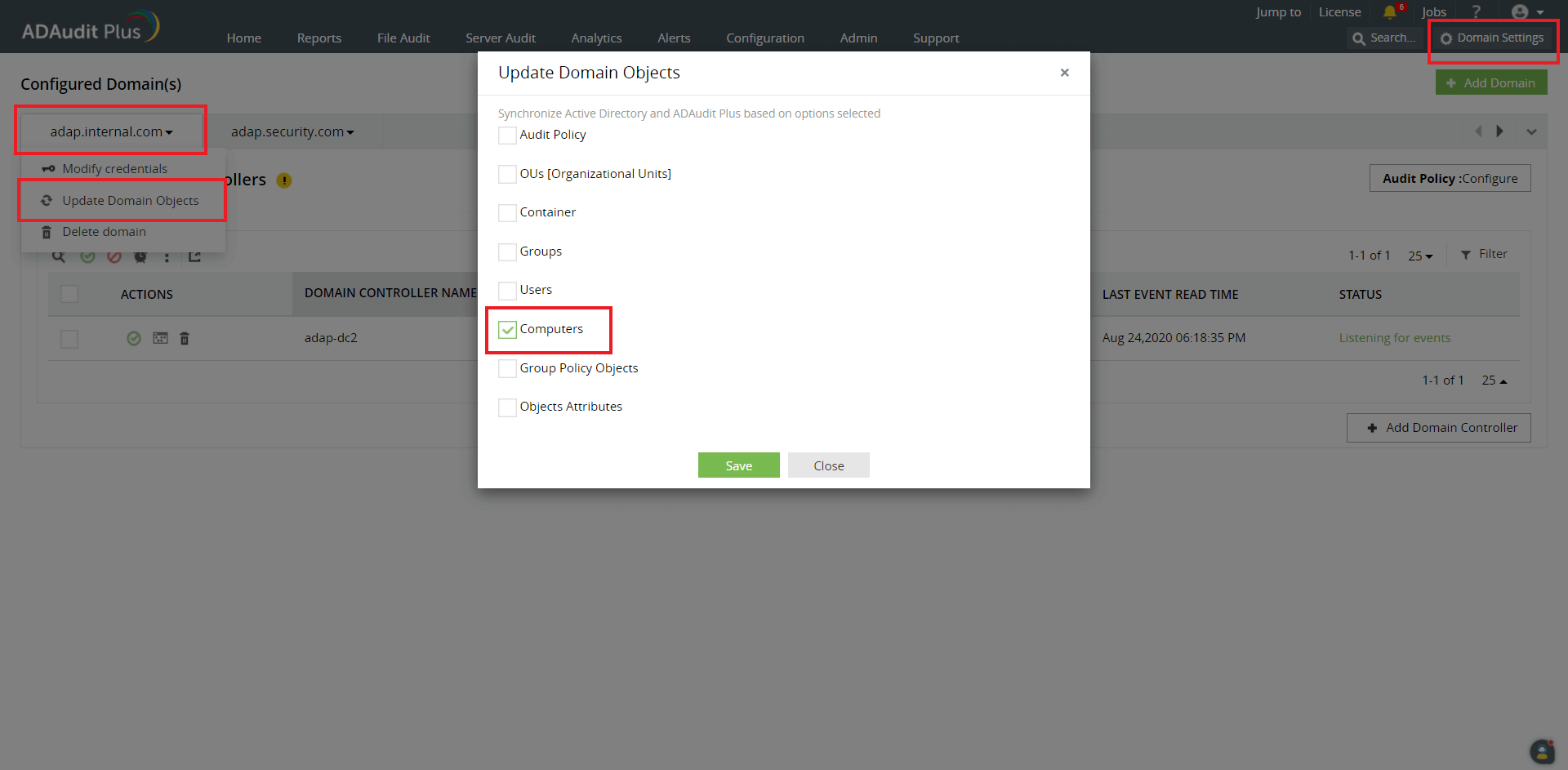
- 确保在Active Directory中创建的计算机对象的操作系统名称为OneFS,如下所示:
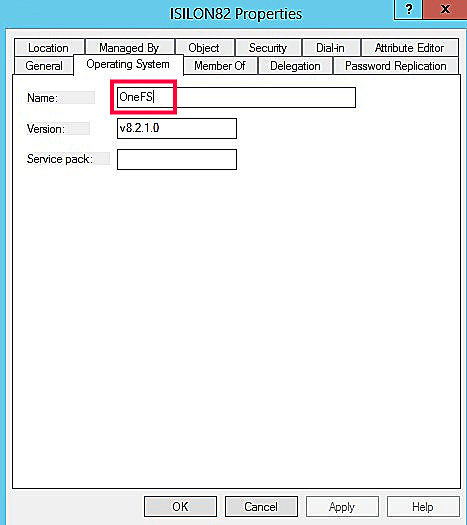

 点击这里展开
点击这里展开